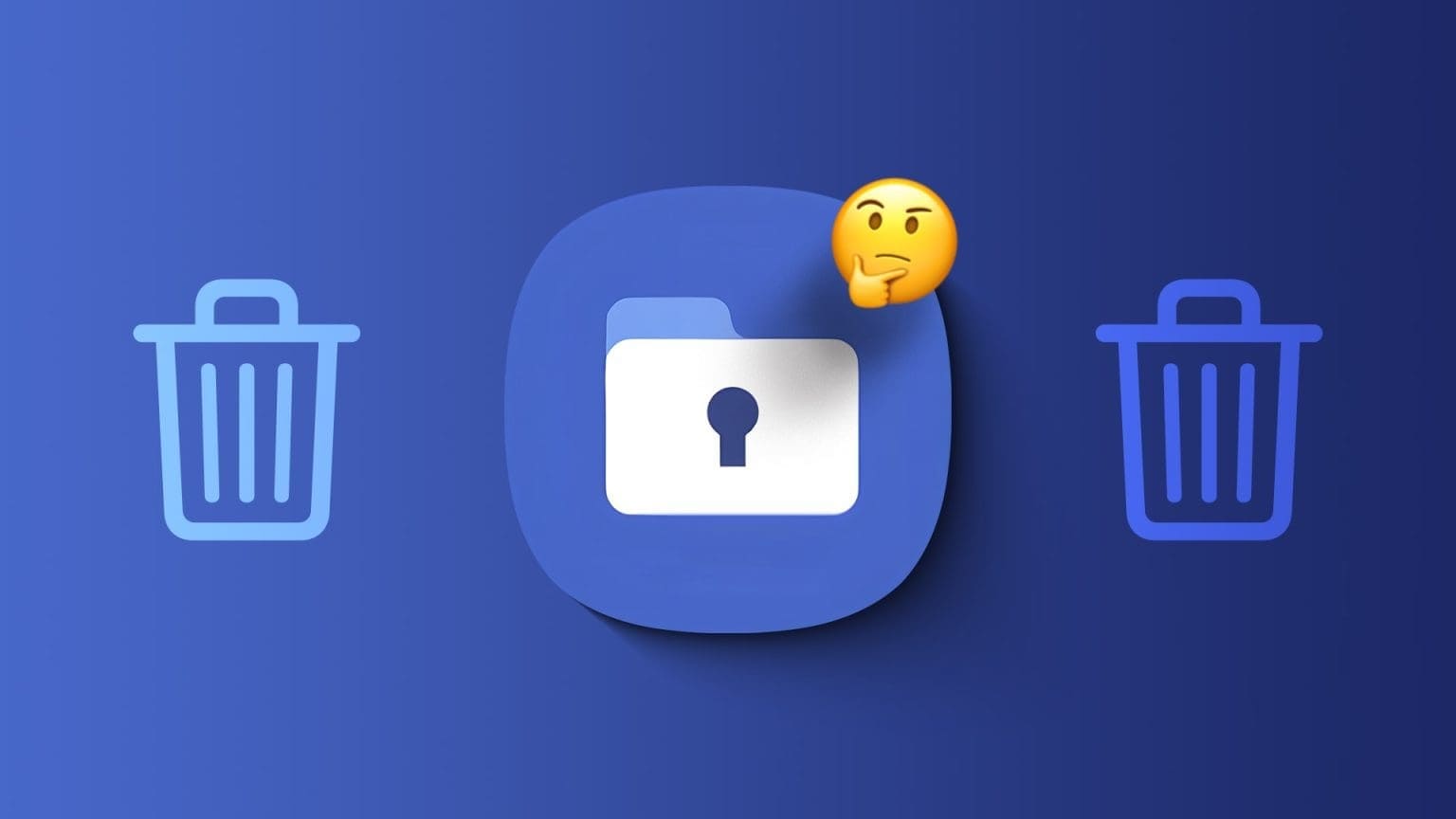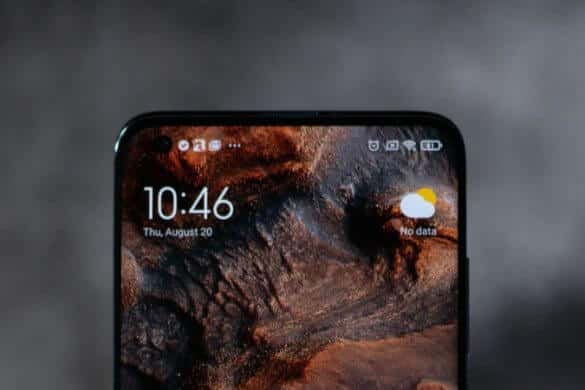Samsung Galaxy telefonları, Samsung tarafından yapılmış varsayılan bir klavye uygulamasıyla birlikte gelir. Çoğu kişi, birçok özelleştirme seçeneği, farklı giriş türleri ve GIF ve daha dosyaları için destek sunduğu için varsayılan uygulamaya bağlı kalır. Ancak, Samsung klavye uygulaması Galaxy telefonunuzda düzgün çalışmıyorsa bu özellikler pek kullanışlı değildir. Çoğu durumda, bu sorunlar yalnızca uygulama çok büyük miktarda önbellek biriktirdiğinde veya güncellenmediğinde ortaya çıkar. Ancak, Samsung klavye uygulamasıyla ilgili yinelenen sorunlardan rahatsızsanız, aşağıda listelenen çözümler Samsung klavyenin Galaxy telefonlarında çalışmamasını düzeltmenize yardımcı olacaktır. Hadi kontrol edelim.
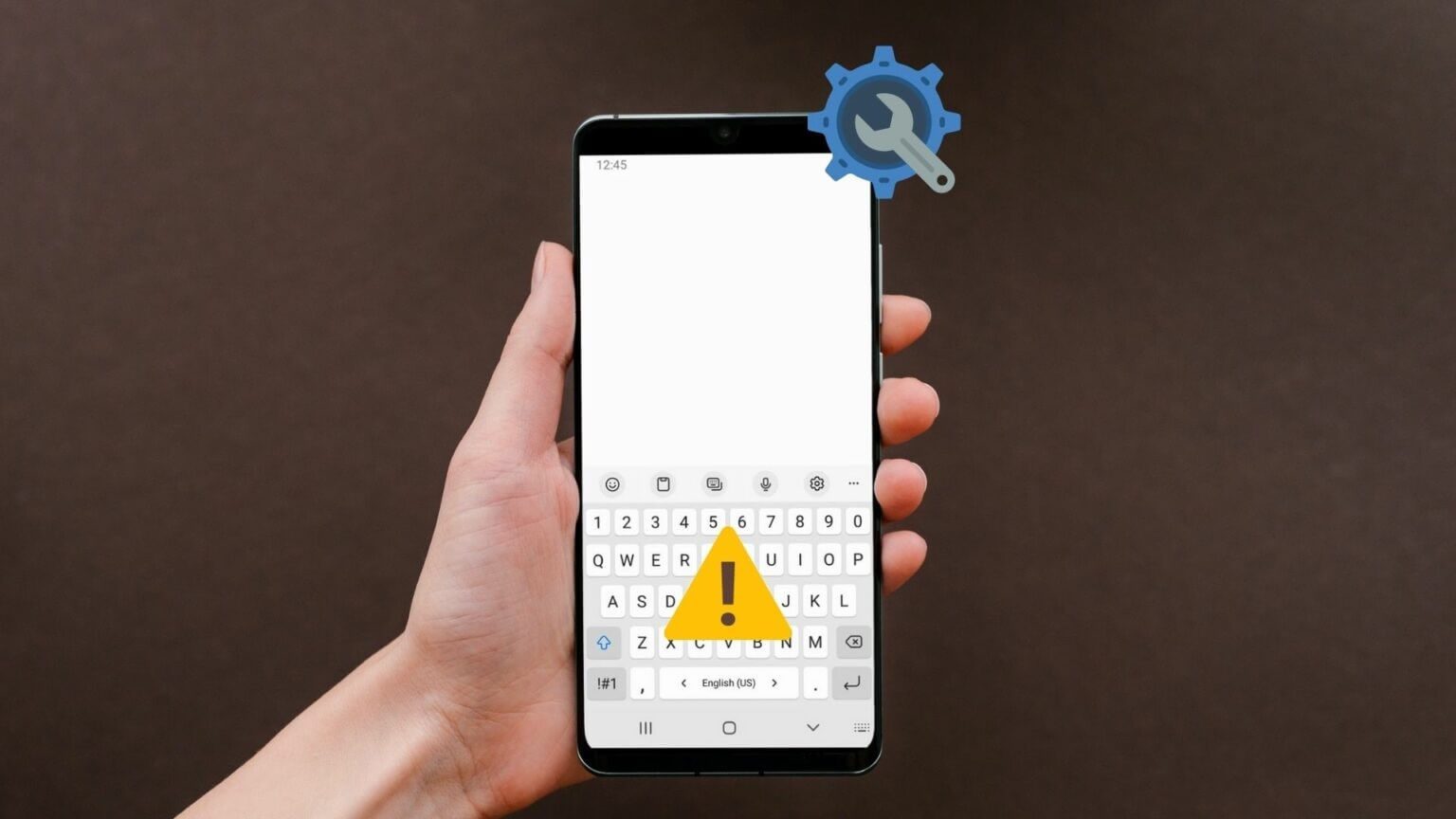
1. SAMSUNG klavye uygulamasını yeniden başlatın
Samsung Klavye uygulamasını yeniden başlatmayı denemelisiniz. Uygulamanın düzgün çalışmasını engelleyen küçük bir hata varsa, o zaman Uygulamayı durmaya zorla Tekrar açınca düzelecektir. İşte nasıl yapılacağı.
Adım 1: Şuraya git: Ayarlar uygulaması Galaxy telefonunuzda açın ve Uygulamaların listesi.
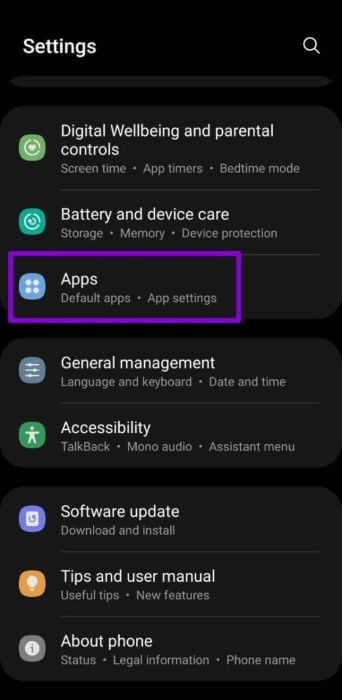
Adım 2: basın sıralama simgesi ve yanındaki anahtarı etkinleştirin Sistem uygulamalarını göster.
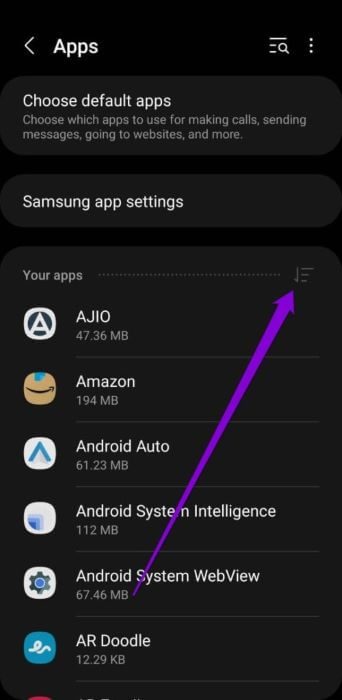
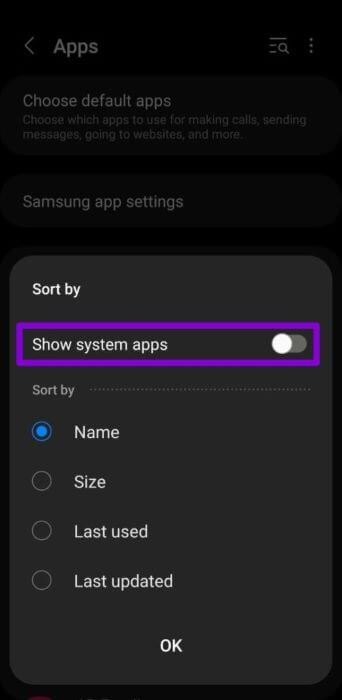
Aşama 3: Aşağı kaydırın veya kullanın arama aracı Açmak için üstte Samsung Klavye uygulaması bilgileri.
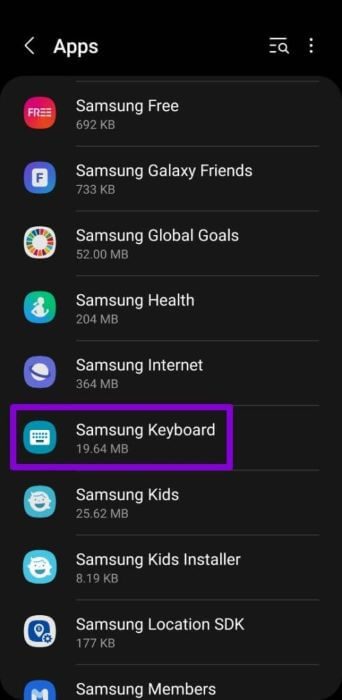
Adım 4: basın Zorla durdurma seçeneği aşağıda ve basın OK Onaylamak için.
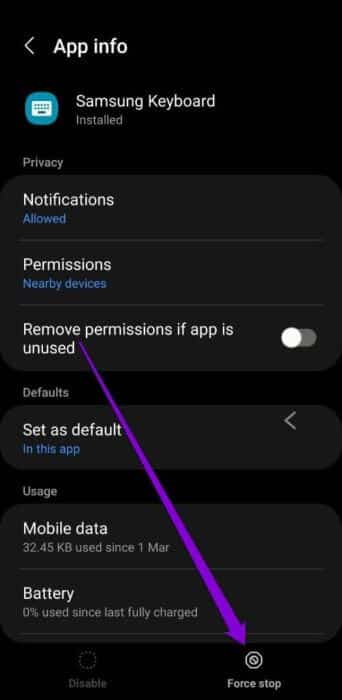
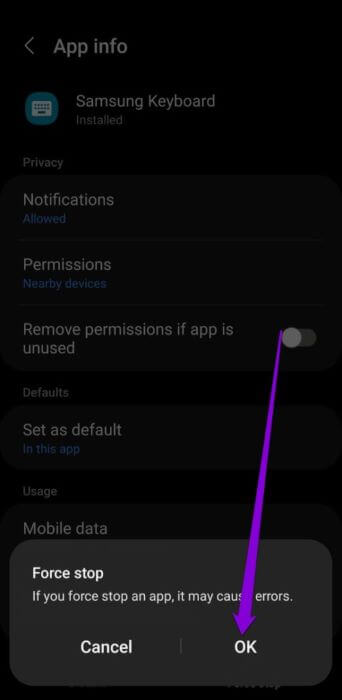
2. SAMSUNG KLAVYE UYGULAMA ÖNBELLEĞİNİ TEMİZLEYİN
Büyük önbellek verileri, uygulamaların Android'de yavaşlamasının veya takılmasının başka bir nedenidir. Samsung klavye uygulaması çok fazla önbellek topladıysa, bu veriler bazen uygulamanın işlevselliğine müdahale edebilir. Klavye sözlüğüne eklediğiniz tüm özel sözcükleri ve diğer kullanım verilerini de sileceğini unutmayın.
Bunu ekarte etmek için aşağıdaki adımları izleyerek Samsung klavye önbelleğini temizlemeyi deneyebilirsiniz.
Adım 1: aç Ayarlar uygulaması Galaxy telefonunuzda şuraya gidin: Uygulamaları. basın sıralama simgesi Göster'i etkinleştirmek için Sistem uygulamaları.
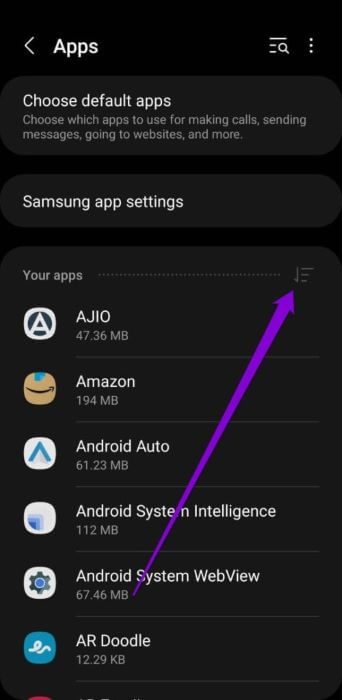
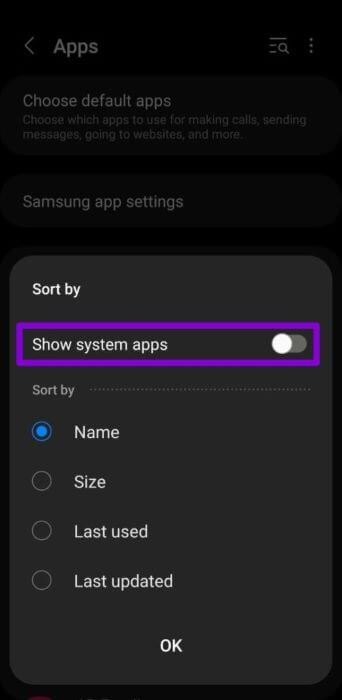
Adım 2: set Uygulama sitesi Samsung klavye ve tıklayın. Bundan sonra, git Depolama Departmanı Ve basın Önbelleği temizle seçeneği Aşağıda.
basın Katılıyorum Bunu yapmak istendiğinde.
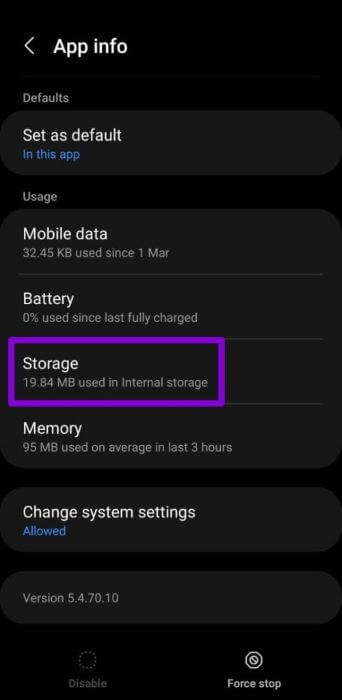
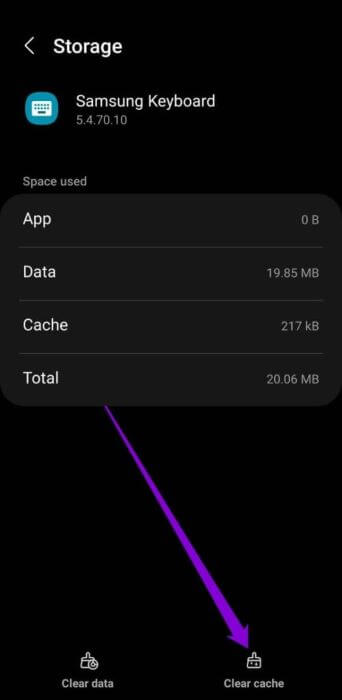
3. SAMSUNG klavye uygulamasını güncelleyin
Ardından, Samsung klavyenizi en son sürümüne güncellemelisiniz. Uygulamanın eski sürümünün kullanılması uyumluluk sorunlarına neden olabilir. Ayrıca, sorun uygulama içi bir hatadan kaynaklanıyorsa, güncellemek yardımcı olacaktır. aç Galaksi Mağazası Samsung cihazınızda veSamsung klavye uygulaması güncellemesi. Bundan sonra, iyi çalışıp çalışmadığını kontrol edin.
4. SAMSUNG Klavye Ayarlarını Sıfırlayın
Samsung klavye uygulaması, bir dizi özelleştirme seçeneği ve üçüncü taraf içeriği için destek sunar. Sorunun yalnızca bozuk bir tema veya üçüncü taraf spam'den kaynaklanma olasılığı vardır. Bu nedenle, klavye uygulaması güncellemesinin başarılı olmaması durumunda Samsung klavye ayarlarını varsayılanlarına sıfırlamayı deneyebilirsiniz. Bunu nasıl yapacağınızı öğrenmek için okumaya devam edin.
Adım 1: koşmak Ayarlar uygulaması Ve git Kamu Yönetimi.
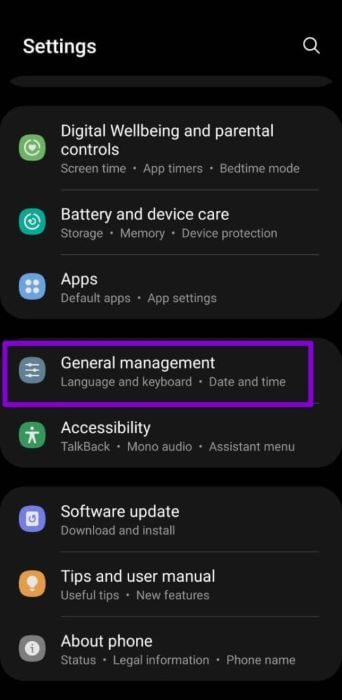
Adım 2: aç Samsung klavye ayarları Ve seçin Sıfırlama إلى varsayılan ayarlar.
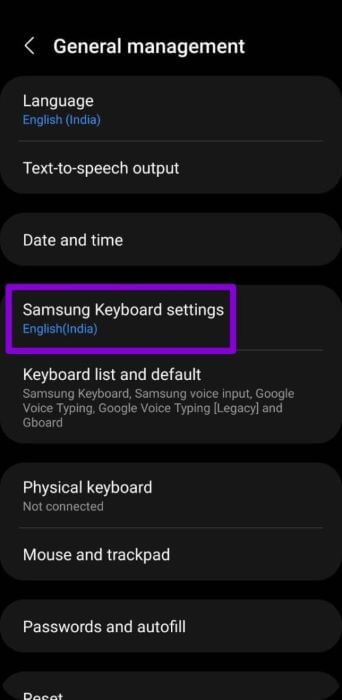
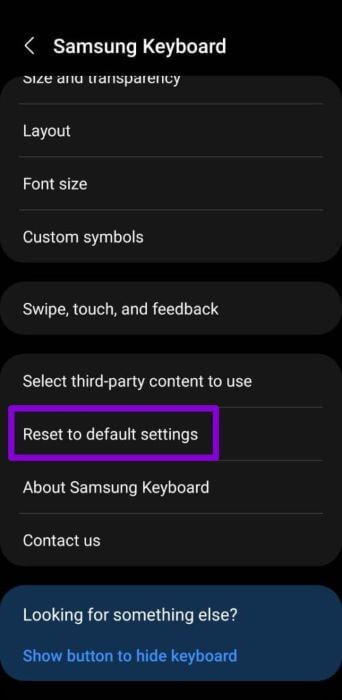
Aşama 3: set Klavye ayarlarını sıfırlama seçeneği Ve basın Sıfırlama Bunu yapmak istendiğinde.
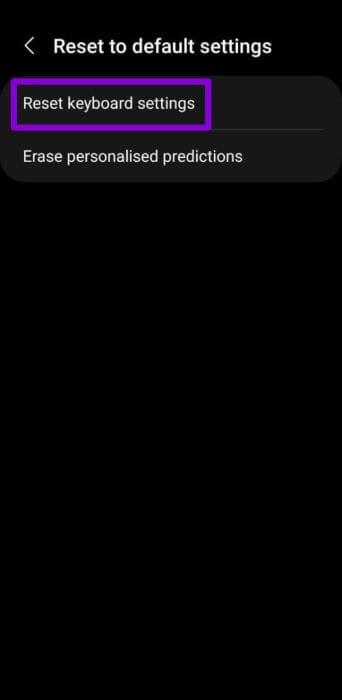
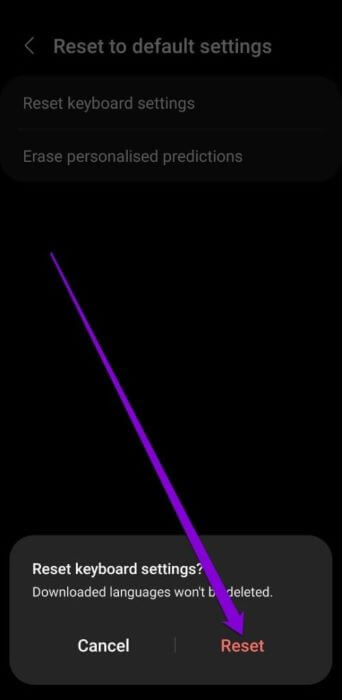
5. Güvenli Modu Deneyin
Bu noktada, Samsung klavye uygulaması hala çalışmıyorsa, soruna neden olan, arka planda çalışan üçüncü taraf bir uygulama veya hizmet olabilir. Bunu kontrol etmek için telefonunuzu güvenli modda açabilirsiniz.
Samsung Galaxy telefonunuzu güvenli modda başlatmak için aşağıdaki adımları izleyin.
Adım 1: basın ve basılı tutun Güç düğmesi Görene kadar kapatma simgesi.
Adım 2: Üzerine uzun basın kapatma simgesi Ardından güvenli mod simgesi telefonunuzu güvenli modda başlatıyor gibi görünüyor.
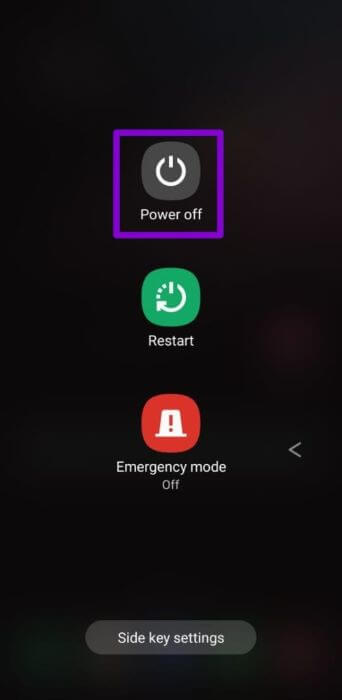
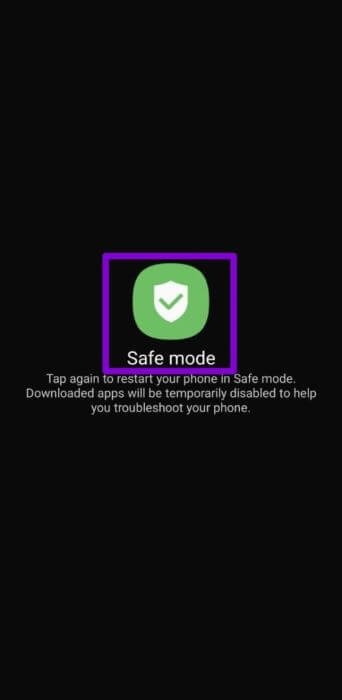
Samsung klavye uygulamasının düzgün çalışıp çalışmadığını kontrol edin. Varsa, hangi üçüncü taraf uygulamasının veya hizmetinin Samsung klavye uygulamasına müdahale ettiğini öğrenin ve mümkünse kaldırın.
6. Son yüklenen uygulamaları kaldırın
Samsung klavye uygulaması güvenli modda iyi çalışıyor gibi görünüyorsa, soruna kesinlikle telefonunuzdaki üçüncü taraf uygulamalardan biridir. Soruna son zamanlarda yüklenen uygulamaların veya oyunların neden olması muhtemeldir. Yeni yüklenen uygulamaları birer birer kaldırarak başlayın ve bunun klavyeyi düzeltip düzeltmediğini kontrol edin.
birini kaldırmak Uygulamalar Üzerine uzun basın Uygulama simgesi Ve seçin Kaldırma Sonra tıklayın "TAMAM MI" Onaylamak için.
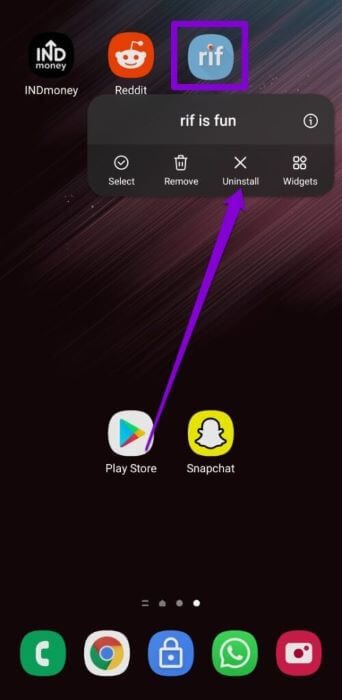
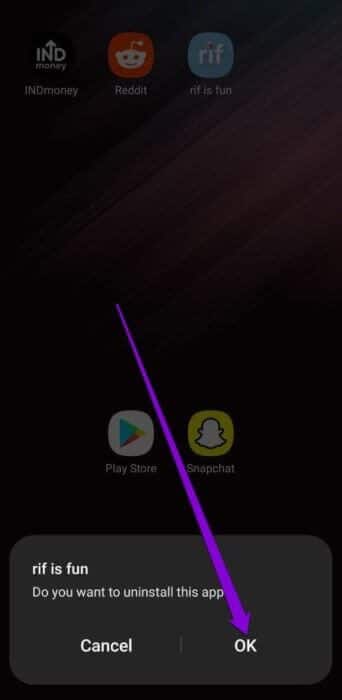
7. Başka bir klavye uygulamasını deneyin
Son olarak, hiçbir şey işe yaramazsa başka bir klavye uygulamasına geçmeyi deneyin. Play Store, yeterince iyi olan üçüncü taraf klavye uygulamalarıyla doludur. benzeri uygulamalar Gboard و hızlı anahtar و Fleksy Bunlar, düşünebileceğiniz en iyi isimlerden bazıları.
yazmaya devam et
Samsung klavye uygulamasının kalitesine rağmen, kesinlikle kusurları yok değil. Bu tür sorunlar can sıkıcı olsa da yukarıdaki çözümler üzerinde çalışmak size yardımcı olacaktır. Samsung klavyesinin Galaxy telefonlarında çalışmamasını düzeltin sonsuza kadar.